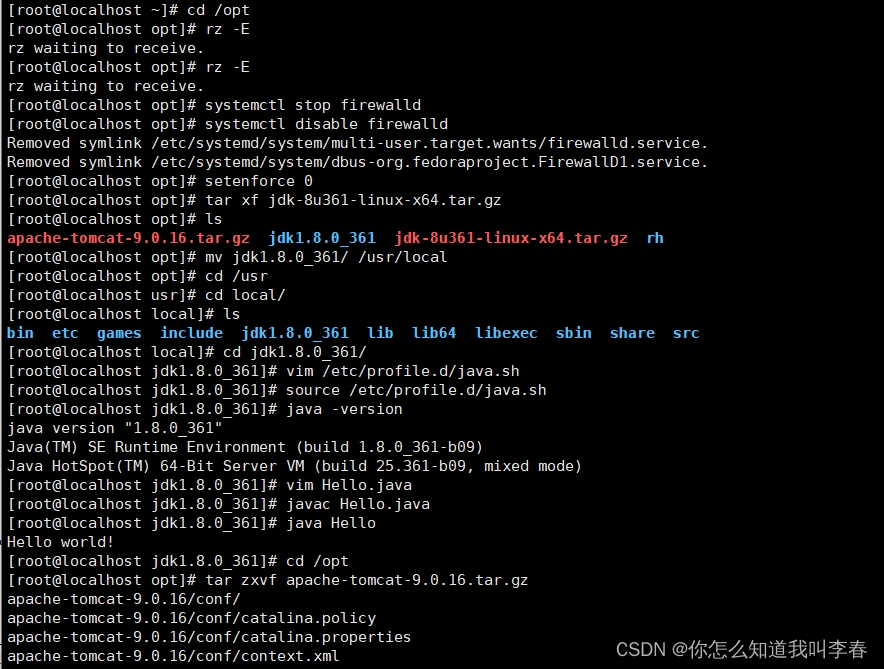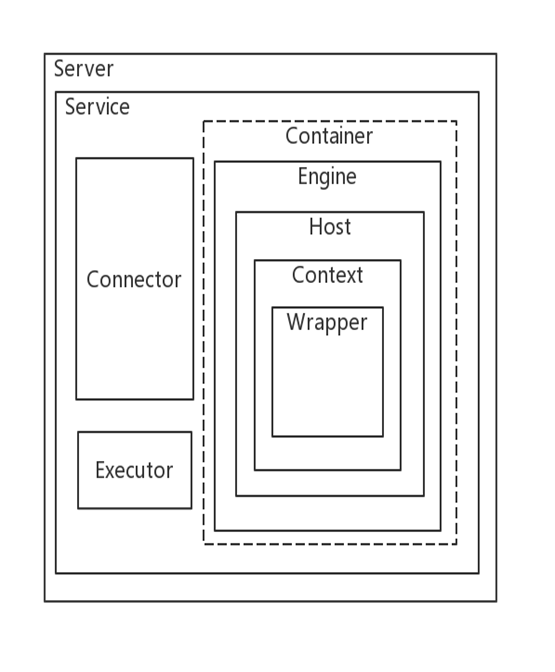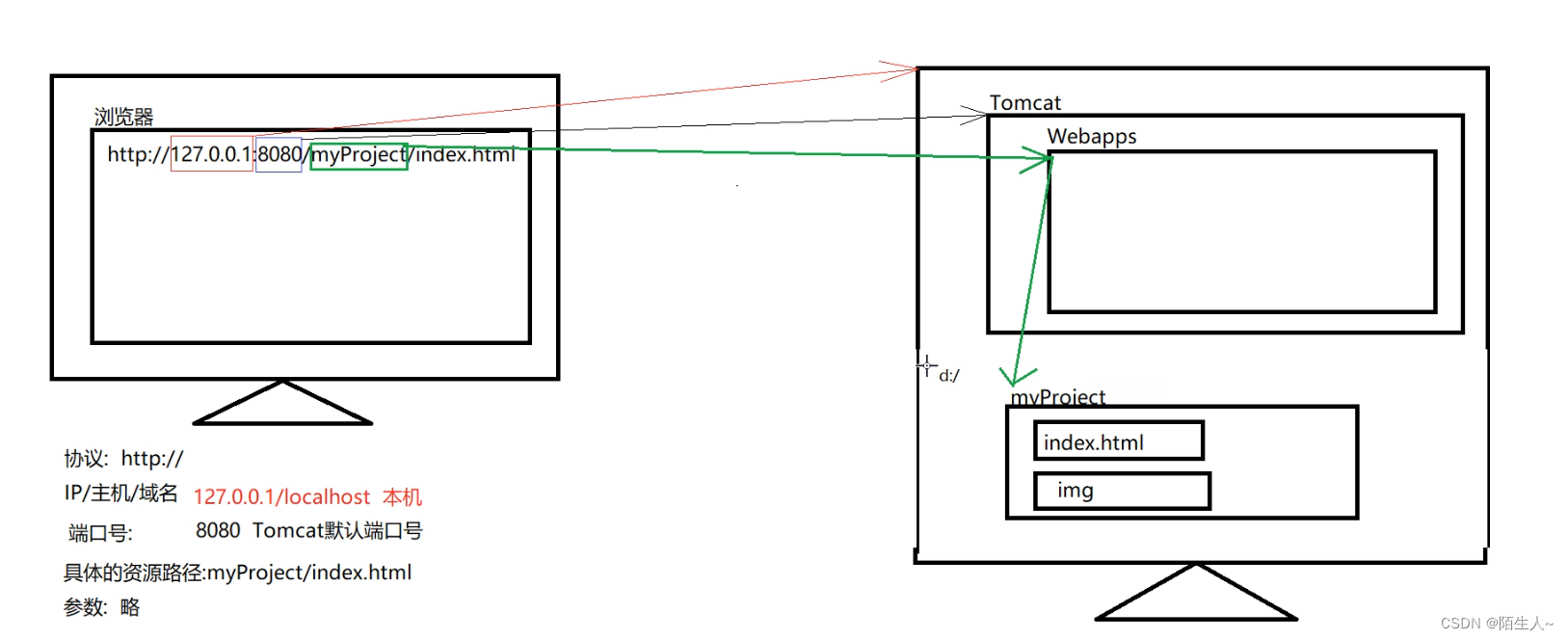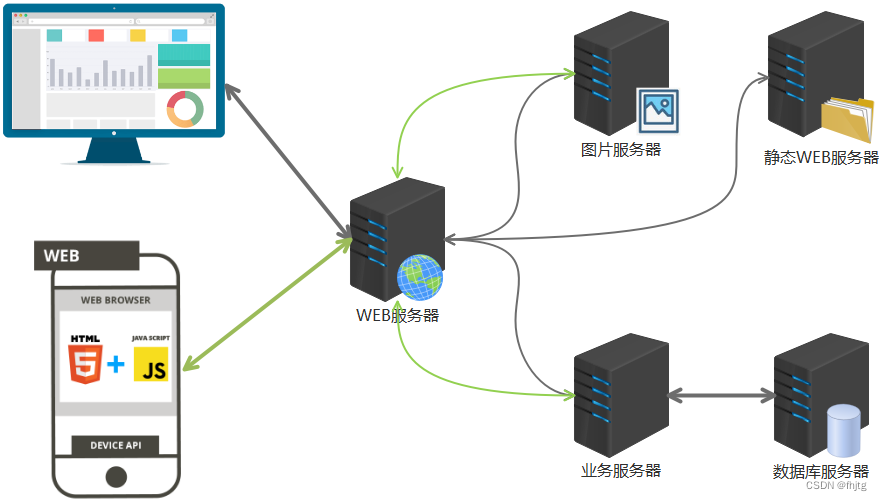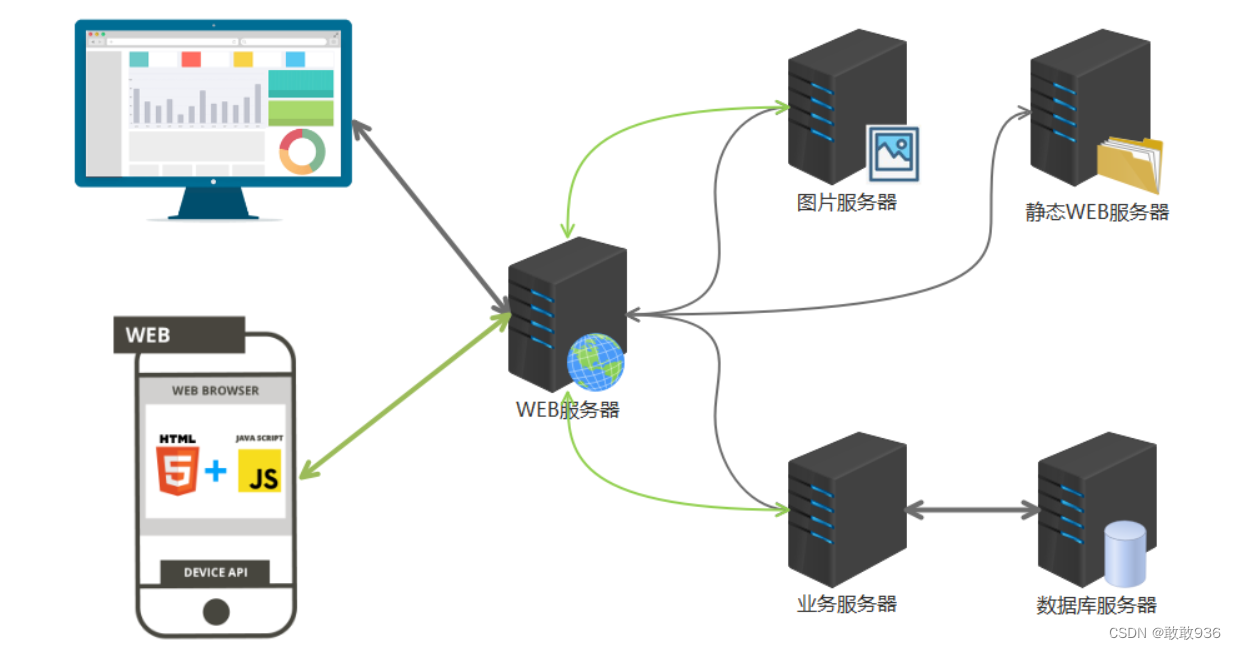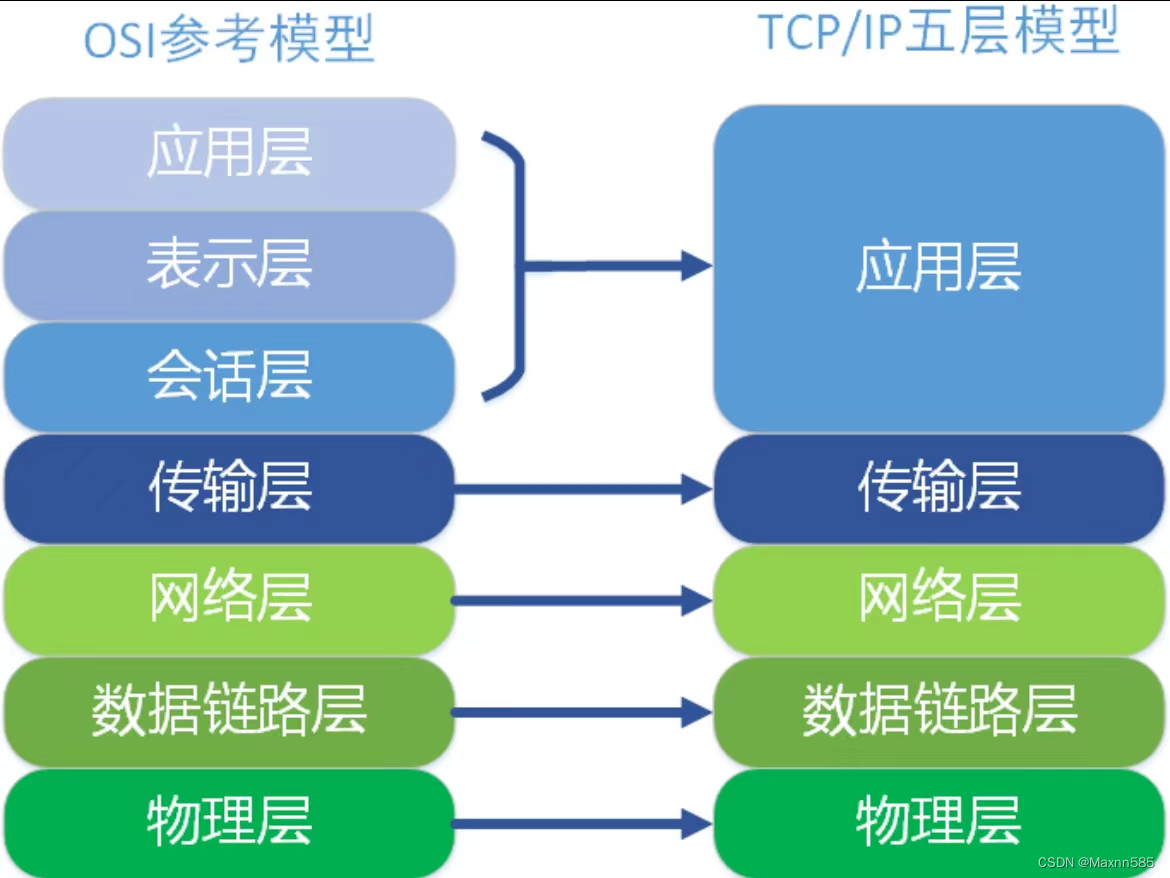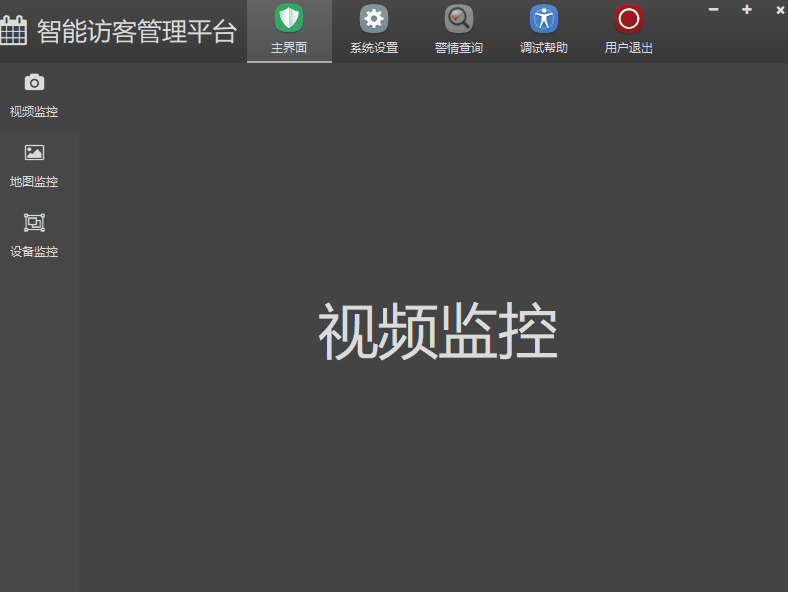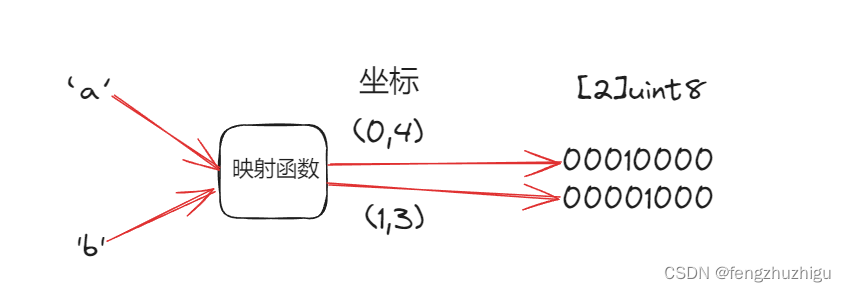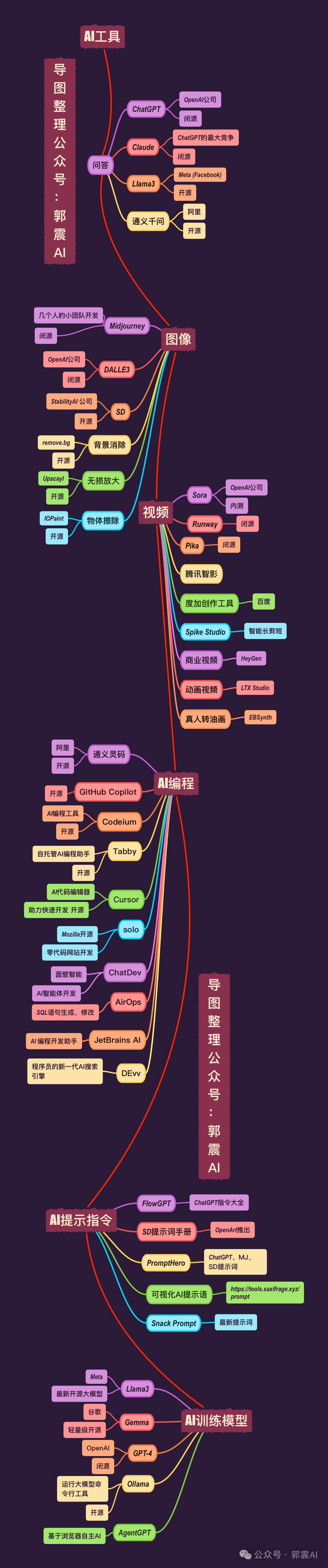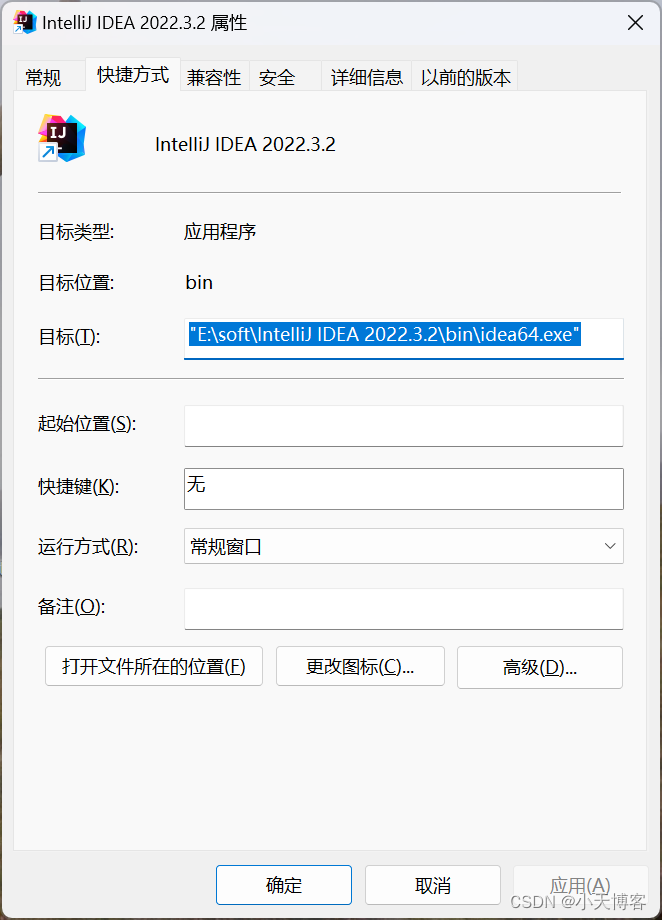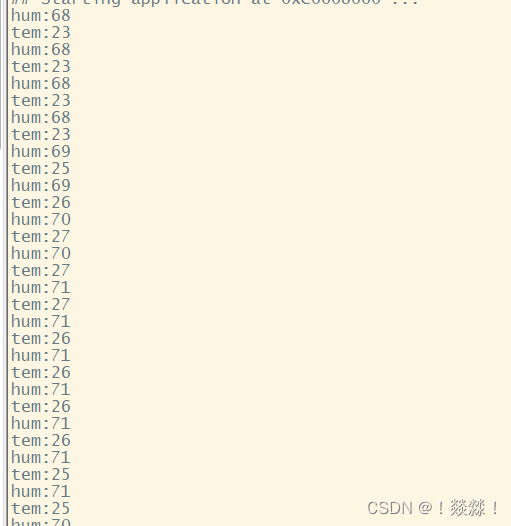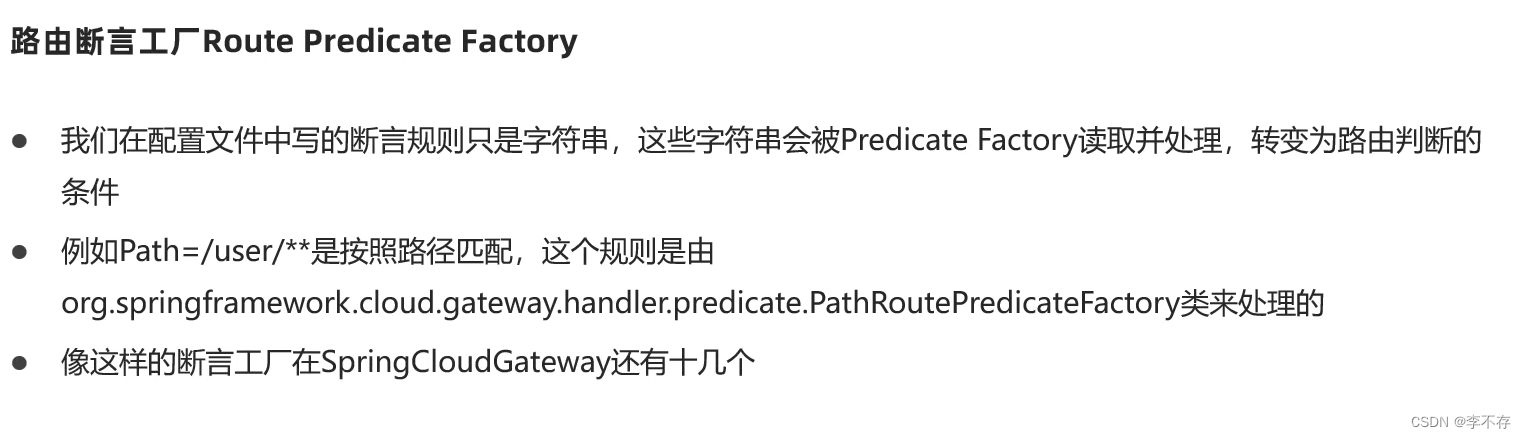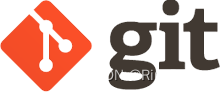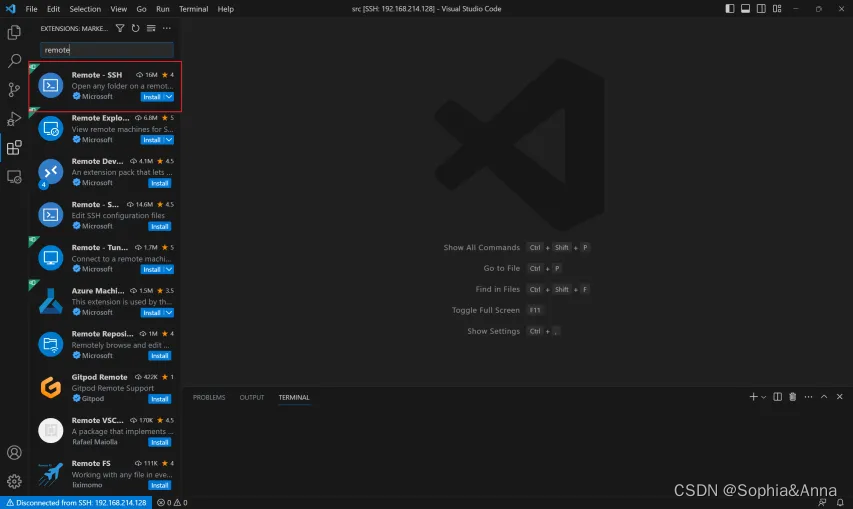Java
Java
- Java是一种跨平台的 , 面向对象的程序设计语言
- Java技术具有卓越的通用性 , 高效性 , 平台移植性和安全性
Java体系
- Java SE ( 标准版 )
- Java EE ( 企业版 )
JDK 是整个 Java 的核心
- JDK是 Java语言的软件开发工具包
- JDK包括了整个Java运行环境
- JDK是 Java工具
- JDK是 Java基础的类库
JRE 是 JDK 的子集
JRE包括
Java虚拟机( jvm )
Java 核心类库和支持文件
不包含开发工具(JDK)–编译器 , 调试器和其它工具
Java Servlet
- Servlet 是 Java 扩展 Web 服务器功能的组件规范
Tomcat
- Tomcat 服务器是一个免费的开放源代码的Web 应用服务器,属于轻量级应用服务器,在中小型系统和并发访问用户不是很多的场合下被普遍使用,是开发和调试JSP 程序的首选。
1. 部署Tomcat服务器软件
本案例要求部署Tomcat服务器,具体要求如下:
安装部署JDK基础环境
安装部署Tomcat服务器
创建JSP测试页面
然后客户机访问此Web服务器验证效果:
使用火狐浏览器访问Tomcat服务器的8080端口,浏览默认首页
使用火狐浏览器访问Tomcat服务器的8080端口,浏览默认测试页面
1) 安装JDK环境并查看
yum -y install java-1.8.0-openjdk #安装JDK
java -version #查看JAVA版本
2) 安装Tomcat
tar -xf apache-tomcat-8.0.30.tar.gz
mv apache-tomcat-8.0.30 /usr/local/tomcat
ls /usr/local/tomcat
bin/ #主程序目录
webapps/ #页面目录
conf/ #配置文件目录
logs/ #日志目录
temp/ #临时目录
work/ #自动编译目录
lib/ #库文件目录
3) 启动服务
/usr/local/tomcat/bin/startup.sh
4) 服务器端口信息
ss -nutlp |grep java #查看java监听的端口
tcp 0 0 :::8080 :::* LISTEN 2778/java
tcp 0 0 :::8009 :::* LISTEN 2778/java
tcp 0 0 ::ffff:127.0.0.1:8005 :::* LISTEN 2778/java
如果检查端口时,8005端口启动非常慢,默认tomcat启动需要从/dev/random读取大量的随机数据,默认该设备生成随机数据的速度很慢,可用使用下面的命令用urandom替换random。
[root@web1 ~]# mv /dev/random /dev/random.bak
[root@web1 ~]# ln -s /dev/urandom /dev/random
[root@web1 ~]# killall java
[root@web1 ~]# cd /usr/local/tomcat
[root@web1 tomcat]# bin/startup.sh
[root@web1 ~]# ss -nutlp |grep java
或者
[root@web1 ~]# yum install rng-tools
[root@web1 ~]# systemctl start rngd
[root@web1 ~]# systemctl enable rngd
5) 客户端测试
http://192.168.99.100:8080
2. 修改Tomcat配置文件
1) 创建静态页面
echo "tomcat-test~~~~" > webapps/ROOT/test01.html
2) 测试 JSP 页面
vim /usr/local/tomcat/webapps/ROOT/test02.jsp
<html>
<body>
<center>
Now time is: <%=new java.util.Date()%>
</center>
</body>
</html>
浏览器访问http://192.168.99.100:8080/test02.jsp
使用Tomcat部署虚拟主机
- 使用Tomcat部署加密虚拟主机,实现以下要求:
- 实现两个基于域名的虚拟主机,域名分别为:www.a.com和 www.b.com
- 访问页面时支持SSL加密通讯
- 每个虚拟主机都拥有独立的访问日志文件
- 修改server.xml配置文件,创建www.b.com虚拟主机,顺便修改原有虚拟主机为www.a.com
1. 配置服务器虚拟主机
1) 修改server.xml配置文件,创建虚拟主机
[root@web1 ~]# vim /usr/local/tomcat/conf/server.xml
...
<Host name="www.b.com" appBase="web_b">
</Host>
<Host name="www.a.com" appBase="webapps" unpackWARS="true" autoDeploy="true">
...
...
</Host>
2) 创建虚拟主机对应的页面根路径并测试
[root@web1 tomcat]# mkdir -p web_b/ROOT #之后创建b网站的目录
[root@web1 tomcat]# echo "tomcat-A" > webapps/ROOT/index.html
[root@web1 tomcat]# echo "tomcat-B" > web_b/ROOT/index.html
tail -1 /etc/hosts #查看域名解析
192.168.99.100 www.a.com www.b.com
[root@web1 tomcat]# bin/shutdown.sh #关闭tomcat
[root@web1 tomcat]# bin/startup.sh #开启
[root@web1 tomcat]# curl www.a.com:8080 #测试
tomcat-A
[root@web1 tomcat]# curl www.b.com:8080
tomcat-B
3) 查看虚拟主机www.a.com的配置
unpackWARs=“true” #自动解war包
autoDeploy=“true” #自动更新开发工程师编写的网站功能
[root@proxy tomcat]# yum -y install java-1.8.0-openjdk-devel
#安装可以制作war包的工具
[root@proxy tomcat]# jar -cf a.war /var/log
#之后可以使用jar命令打war包
[root@proxy tomcat]# cp a.war webapps
#将war包放入虚拟主机的网页目录
[root@proxy tomcat]# ls webapps
#检查,可以看到已经自动解开,如果无效可以尝试重启tomcat
tomcat访问路径与页面位置
vim /usr/local/tomcat/conf/server.xml
...
<Host name="www.b.com" appBase="web_b">
<Context path="" docBase="" />
</Host>
# appBase 默认根目录
# docBase 默认子目录/绝对路径目录
# Context path 访问名
#
...
echo "web_b/ROOT/index.html" > web_b/ROOT/index.html #默认页面路径
echo "web_b/index.html" > web_b/index.html #创建素材,定义新路径
curl www.b.com:8080 #测试可以看到的是默认的页面路径
web_b/ROOT/index.html
之后重启tomcat
curl www.b.com:8080 #重启后测试可以看到新路径
web_b/index.html
配置Tomcat支持SSL加密网站
1) 创建加密用 的私钥和证书文件
keytool -genkeypair -alias tomcat -keyalg RSA -keystore /usr/local/tomcat/keystore
#提示输入密码为:123456
#-genkeypair 生成密钥对
#-alias tomcat 密钥别名
#-keyalg RSA 定义密钥算法为RSA算法
#-keystore 定义密钥文件存储在:/usr/local/tomcat/keystore
2) 再次修改server.xml配置文件 , 创建支持加密连接的 Connector
im /usr/local/tomcat/conf/server.xml
...
<Connector port="8443" \ protocol="org.apache.coyote.http11.Http11NioProtocol"
maxThreads="150" SSLEnabled="true" scheme="https" secure="true"
clientAuth="false" sslProtocol="TLS"
keystoreFile="/usr/local/tomcat/keystore" keystorePass="123456"/>
...
#备注,默认这段Connector被注释掉了,打开注释,添加密钥信息即可
3) 重启Tomcat 服务器
[root@web1 ~]# /usr/local/tomcat/bin/shutdown.sh
[root@web1 ~]# /usr/local/tomcat/bin/startup.sh
4) 客户端host文件 , 命名
[root@proxy ~]# vim /etc/hosts
… …
192.168.99.100 www.a.com www.b.com
分别访问测试
curl -k https://www.a.com:8443/
curl -k https://www.b.com:8443/
配置Tomcat日志
1) 为www.b.com虚拟主机开启日志
[root@web1 ~]# vim /usr/local/tomcat/conf/server.xml
.. ..
<Host name="www.b.com" appBase="web_b" >
...
#从默认localhost虚拟主机中把Valve这段复制过来,适当修改下即可
<Valve className="org.apache.catalina.valves.AccessLogValve" directory="logs"
prefix="www-b-com" suffix=".log"
pattern="%h %l %u %t "%r" %s %b" />
</Host>
2) 重启 Tomcat服务器
3) 查看服务器日志文件
ls /usr/local/tomcat/logs/
使用Maven 部署网站系统
- 目的 :
- 配置镜像地址
- 打包并上线网站项目
- 方案 :
- tar 安装 Maven
- 释放 tar包 , 拷贝到/usr/local目录
- 安装并运行数据库
- 打包网站项目 , 之后利用tomcat上线该网站
1. 安装 Maven/ java 环境
将三个文件传入虚拟机root的家目录,原地释放
apache-maven-3.6.3-bin.tar.gz #maven工具包
cms.tar.gz #网站项目
m2.tar.gz #依赖程序,释放之后是隐藏目录.m2
1)释放 tar 包 , 并拷贝到指定目录
[root@web1 ~]# tar -xf apache-maven-3.6.3-bin.tar.gz
[root@web1 ~]# mv apache-maven-3.6.3 /usr/local/maven
2) 安装 JAVA 依赖
[root@web1 ~]# yum -y install java-1.8.0-openjdk
[root@web1 ~]# yum -y install java-devel
3) 修改镜像地址 , 在158 行下添加
vim /usr/local/maven/conf/settings.xml
<mirror>
<id>nexus-aliyun</id>
<mirrorOf>*</mirrorOf>
<name>Nexus aliyun</name>
<url>http://maven.aliyun.com/nexus/content/groups/public</url>
</mirror>
2. 配置数据库并打包
1) 配置数据库
[root@web1 ~]# yum install -y mariadb-server
[root@web1 ~]# systemctl start mariadb
[root@web1 ~]# cd CMS/
[root@web1 CMS]# cp src/main/resources/shishuocms.properties .
#拷贝网站数据库配置文件到当前目录,该文件定义了数据的用户名和密码等信息
[root@web1 CMS]# mysql -uroot < sql/install.sql
#导入网站相关数据库文件
Enter password: 直接回车
[root@web1 CMS]# mysqladmin password #修改数据库密码
New password: #接下来输入12345678
Confirm new password: #在输入一次12345678
如果数据库密码忘记
systemctl stop mariadb #停服务
yum -y remove mariadb-server #删除
rm -rf /var/lib/mysql/ #删除数据库文件,这样密码就没了
yum -y install mariadb-server #重装
systemctl start mariadb #启动数据库
2) 打包项目
/usr/local/maven/bin/mvn clean package
3. 上线测试
cp ~/lnmp_soft/apache-tomcat-8.0.30/conf/server.xml /usr/local/tomcat/conf/
cp: 是否覆盖 "/usr/local/tomcat/conf/server.xml"? y #把tomcat的配置
文件恢复默认
重启tomcat
rm -rf /usr/local/tomcat/webapps/ROOT #删除原有默认页面目录
cp target/shishuocms-2.0.1.war /usr/local/tomcat/webapps/ROOT.war
#将新项目移动到tomcat中,然后会自动解包,然后真机打开浏览器访问
192.168.99.100:8080看到“师说”页面则成功